Comment faire appareil iOS screencasts avec QuickTime
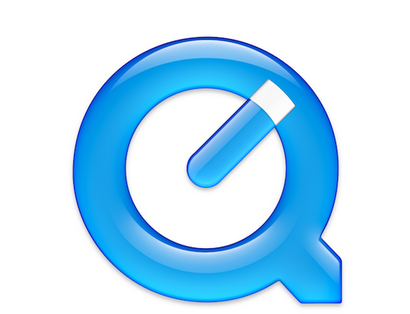
Il vous suffit de jeter un rapide coup d'oeil sur YouTube pour se rendre compte que screencasts sont très populaires. Il est un moyen facile d'expliquer comment quelque chose fonctionne, ou comment devrait se faire quelque chose. Les joueurs aussi les aiment montrer leurs compétences folles.
Comment faire appareil iOS screencasts avec Quicktime
Si vous utilisez un logiciel d'Apple (un Mac et un appareil iOS), puis faire des screencasts sur l'appareil iOS est assez simple. Tout ce que vous avez besoin sont les éléments énumérés ci-dessous.
Essayer de faire iOS screencasts sur un PC Windows d'autre part est extrêmement difficile au point d'impossible, à moins que vous êtes un expert en jailbreaking.
Donc, si vous ne disposez pas d'un ordinateur Mac qui traînent, voir si vous pouvez emprunter un à quelqu'un. Vous vous éviterez beaucoup de tracas dans le processus.
Ingrédients
- Mac Computer (x1)
- Dispositif iOS (x1)
- Quicktime Player (intégré dans le Mac)
- Câble Lightning USB (x1)
Tout d'abord, branchez l'appareil iOS que vous voulez faire un screencast sur dans l'ordinateur Mac, en utilisant le Lightning câble USB.

, Ensuite, ouvrez le Lecteur Quicktime sur le Mac. Quand il a ouvert, allez à Fichier-> Nouvel enregistrement de séquence. Pour une raison absurde, cela ne fonctionne pas si vous choisissez « Nouvel enregistrement de l'écran ».
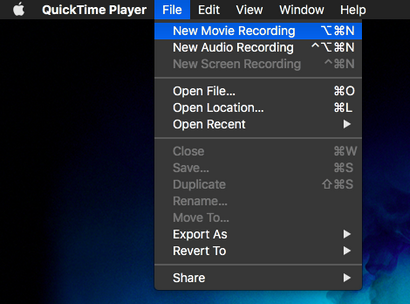
L'interface Quicktime Player apparaît maintenant. Le bouton au milieu, avec le point rouge, a une flèche pointant vers le bas. Si vous cliquez, vous obtiendrez des options.
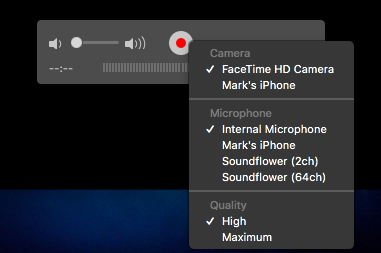
Comme vous pouvez le voir, vous avez la possibilité de changer de caméras et de micros. Dans les deux cas, votre appareil iOS doit être répertorié.
Si l'appareil iOS ne semble pas, prendre l'appareil hors tension du câble de l'éclair et le remettre en place. Si cela ne fonctionne toujours pas, verrou déverrouillez l'appareil. Il hoquet souvent si vous avez un code PIN sur votre écran.
Vous pouvez également essayer de tourner Quicktime et rallumez.
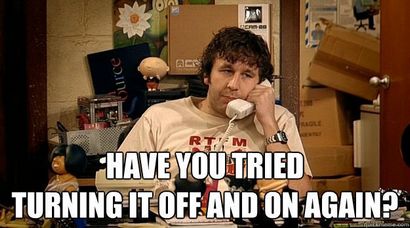
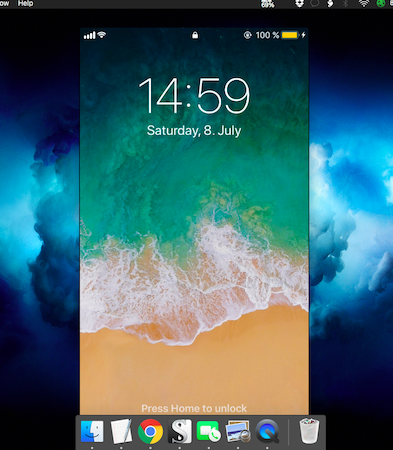
Si vous passez la souris sur l'écran iOS sur le Mac, vous verrez les fonctions d'enregistrement.
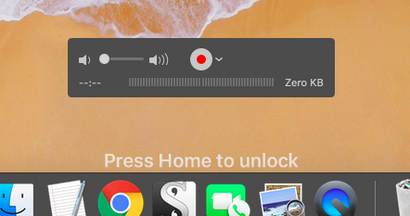
Avant de commencer le screencast, il est intéressant de souligner que si vous avez l'intention de l'screencast pour devenir public, vous devez vérifier votre téléphone en premier. Par exemple, jusqu'à aujourd'hui, j'ai eu un fond d'écran de Wonder Woman plutôt osée sur mon téléphone. Mais si je l'avais utilisé que pour cet article, je pense que mon patron aurait éclaté un vaisseau sanguin.
Donc, si vous faites screencasts pour la famille, les fans de YouTube, etc, assurez-vous qu'il n'y a rien potentiellement embarrassant sur le téléphone. Une fois que quelque chose est en ligne, vous ne pouvez jamais le reprendre. À tout le moins, vous réaliserez l'immortalité et de devenir un mème Internet.
Enregistrons!
Lorsque vous voulez commencer à enregistrer votre écran, il suffit d'appuyer sur le bouton Quicktime (celui avec le point rouge au milieu) et qui va commencer l'enregistrement. A partir de ce moment, chaque fois que vous faites quelque chose sur l'écran iOS, vous le verrez répété à l'écran Mac. Comme par magie ou quelque chose.
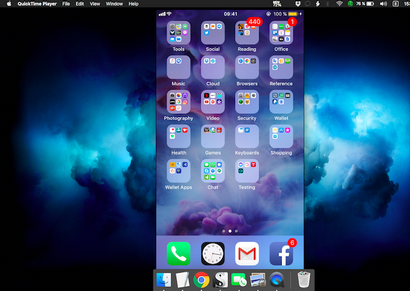
Une bizarrerie est que vous verrez le mauvais moment en haut de l'écran de l'appareil iOS. Au lieu du moment, il dira 09,41. Un temps qui a une signification particulière pour Apple. Ce chiffre est légèrement gênant si vous voulez l'heure dans votre screencast, mais pour la grande majorité des gens, il n'a probablement pas d'importance.
Lorsque vous avez terminé le screencast, appuyez sur le bouton d'enregistrement à nouveau, et l'enregistrement s'arrête. Il sera alors vous montrer ce que vous avez produit. Voici ma création d'art.
Si vous êtes satisfait, enregistrez le fichier. Il sera enregistré en tant que fichier Quicktime .MOV, qui est tout prêt à être téléchargé sur YouTube. Aucune conversion de fichier est nécessaire. Screencasts sont normalement des fichiers assez petits, donc télécharger YouTube devrait être assez rapide.
Si vous n'êtes pas satisfait du screencast tel qu'il est, vous pouvez faire un do-over, ou bien charger le screencast dans iMovie pour le montage et une nouvelle voix off.
Conclusion
De nombreux utilisateurs Mac donnent Quicktime Player en faveur d'une alternative plus connue comme le lecteur VLC. Mais Quicktime a quelques trucs cachés, tels que le montage vidéo, screencasting, enregistrements audio et vidéo, et parfois il est même connu pour la lecture de fichiers multimédias aussi.
Avez-vous déjà fait un screencast iOS en utilisant Quicktime? Si oui, comment a été votre expérience? At-il fonctionné comme prévu?